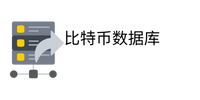电子邮件通信是现代商业和个人互动的基石。电子邮件的格式会显著影响其有效性和收件人的体验。因此,学习如何将电子邮件从纯文本转换为 HTML 对于充分利用 Outlook 提供的功能至关重要。
HTML 允许丰富的格式选项,包括颜色、图像和交互元素,使您的电子邮件更具吸引力和表现力。
在有关如何将电子邮件从纯文本更改为 HTML 的综合指南中,我们将讨论这些电子邮件格式为何重要、如何为转换做准备,并提供有关如何在 Outlook 中将电子邮件从纯文本更改为 HTML 的分步指南。
此外,我们还将探索自定义 HTML 电子邮件的方法、解决常见问题并提供创建具有视觉吸引力且有效的电子邮件的技巧。
那么,让我们从一些基础知识开始。
为什么 Outlook HTML、纯文本和富文本很重要?
Outlook 提供三种主要的电子邮件格式选项:HTML、纯文本和富文本 office 365 数据库 尽管富文本有局限性)。每种格式都满足不同的需求,并为您的沟通方式提供灵活性。以下是这三种格式都很重要的原因:
富文本(RTF)
虽然富文本提供了一些格式选项,例如粗体和斜体,但它是一种主要与旧版 Microsoft 应用程序兼容的旧格式。其重要性主要在于在 Microsoft 用户闭环内交换电子邮件时保持兼容性。
谨慎使用富文本,主要是为了在有限的 Microsoft 用户群中保持兼容性。
纯文本
纯文本对于确保您的邮件在所有电子邮件客户端(即使是最基本的客户端)中都能正确传递和显示至关重要。它对于可访问性也至关重要,因为视障用户的屏幕阅读器可以轻松解读纯文本电子邮件。
纯文本可以传达更个性化和专业的语气,特别是对于重要或紧急的消息。
您可以使用纯文本来获得最大的兼容性、可访问性和专业语气。
HTML
HTML 可让您创建具有格式、颜色、图像甚至表格的视觉吸引力电子邮件。这可以增强您的信息的吸引力并促进品牌一致性,尤其是对于营销电子邮件或新闻稿。
使用 HTML 来制作具有品牌宣传和号召性用语的、视觉上有吸引力的电子邮件。
推荐阅读:如何在 Outlook 中发送自动电子邮件?| 完整指南
更改格式前的准备
在详细介绍如何将电子邮件从纯文本更改为 HTML 之前,让我们先进行一些准备步骤,以确保顺利过渡。让我们先解决前两个问题:检查兼容性和备份您的设置。
检查 Outlook 版本兼容性
并非所有版本的 Outlook 都支持以 HTML 格式撰写电子邮件。以下是快速检查:
- 打开 Outlook。
- 单击文件。
- 选择Office 帐户(或旧版本中的“帮助”)。
- 查找版本信息,通常显示在产品信息下。
支持的版本:一般来说,Outlook 2007及以上版本支持撰写HTML邮件。
注意:如果您使用的是不受支持的版本,则需要坚持使用纯文本或升级到较新版本的 Outlook。
备份您当前的电子邮件设置
在进行任何修改之前,备份现有的 Outlook 设置至关重要。这可确保您在更改格式后出现问题时可以轻松恢复。
备份的重要性:想象一下自定义电子邮件签名、设置特定通知声音或定义自定义视图 销售队伍:它是什么以及如何在 2024 年实施 丢失这些配置可能会令人沮丧。备份可保护您的个性化设置。
逐步备份指南:
- 打开 Outlook。
- 单击文件。
- 转到选项(或旧版本中的邮件)。
- 在“选项”窗口中,导航到与所需备份相关的部分中将电子邮件从纯文本更改为(例如,邮件、签名、视图)。
- 找到“导出”按钮(或旧版本中的“导入和导出”)并单击它。
- 选择您要导出的设置(例如,Outlook 设置)并选择合适的位置来保存备份文件。
- 单击“完成”以完成备份过程。
通过遵循这些步骤,您将拥有一个安全网,以防在切换到 HTML 格式时发生任何意外更改。
如何在 Outlook 中将电子邮件从纯文本更改为 HTML?
在 Outlook 中将纯文本格式转换为 HTML 格式可以显著增强电子邮件的视觉吸引力和功能性 bm 线索 本文提供了全面的分步指南,帮助您将电子邮件从纯文本更改为 HTML,从而获得更具动态和表现力的电子邮件体验。
要在 Outlook 中将电子邮件从纯文本更改为 HTML,请按照以下步骤操作:
- 打开 Outlook,可以通过访问 Outlook.live.com(网络版本,也称为 OWA)或启动 Outlook 桌面应用程序来打开。
- 登录您的帐户。